时间:2023-05-17 10:08:26 作者:娜娜 来源:系统之家 1. 扫描二维码随时看资讯 2. 请使用手机浏览器访问: https://m.xitongzhijia.net/xtjc/20230517/289960.html 手机查看 评论 反馈
如何设置浏览器下载不用迅雷?如果你的浏览器每次下载资源都会弹出迅雷下载的界面,可以按照小编的教程禁止迅雷下载浏览器文件,如果不生效就卸载迅雷软件,重新安装,安装的时候不要允许迅雷扩展插件安装到浏览器即可。
具体操作如下:
1、在电脑安装迅雷的时候弹出提示,当前电脑的浏览器支持迅雷下载,如果您点击一键开启,迅雷就会接管下载,所以直接点击右上角的“×”关闭
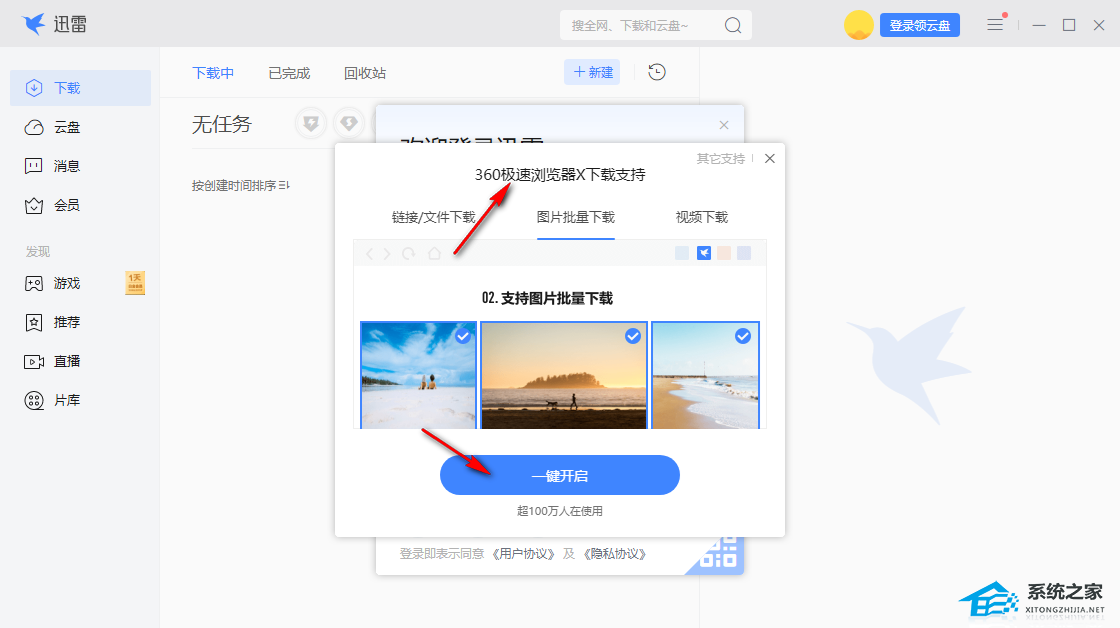
2、如果浏览器已经被迅雷代替下载,直接进入设置设置界面,找到接管设置内容
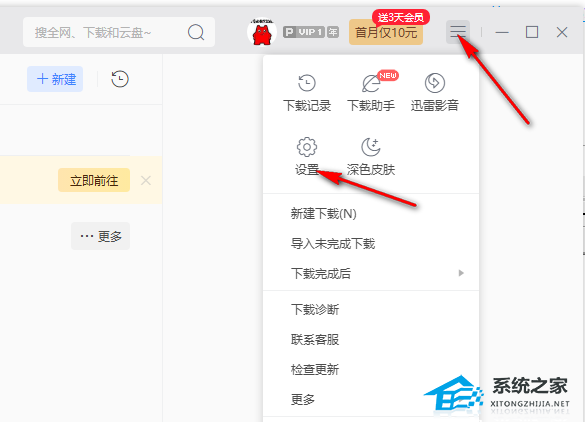
3、将以下文件类型使用迅雷下载全部取消,不要勾选,再次勾选“允许迅雷接替浏览器下载”,然后取消勾选,重复一次
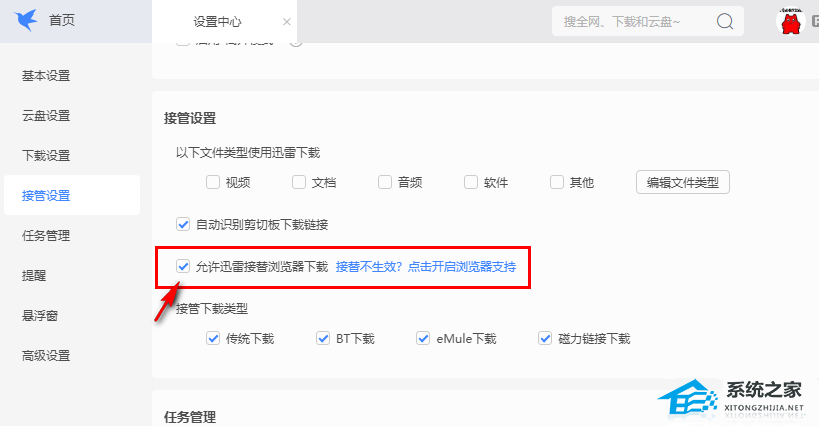
4、提示您已关闭迅雷接替浏览器下载,需重启浏览器后生效,现在就可以关闭您的浏览器,重新打开,测试一下是否可以正常下载了

5、经过测试迅雷已经取消浏览器下载任务,现在就可以在浏览器自由下载资源,不会弹出迅雷的下载界面,如果不生效就彻底关闭迅雷,然后重新打开,勾选“允许迅雷接替浏览器下载”,然后取消勾选,重复一次再次测试
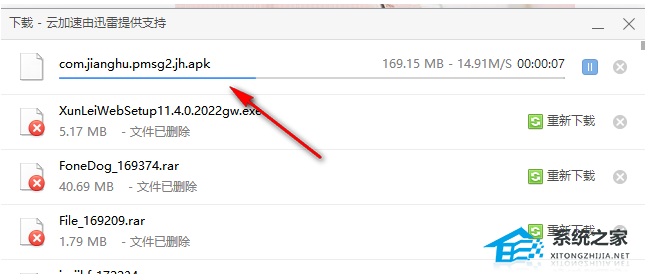
以上就是系统之家小编为你带来的关于“如何设置浏览器下载不用迅雷?”的全部内容了,希望可以解决你的问题,感谢您的阅读,更多精彩内容请关注系统之家官网。
发表评论
共0条
评论就这些咯,让大家也知道你的独特见解
立即评论以上留言仅代表用户个人观点,不代表系统之家立场